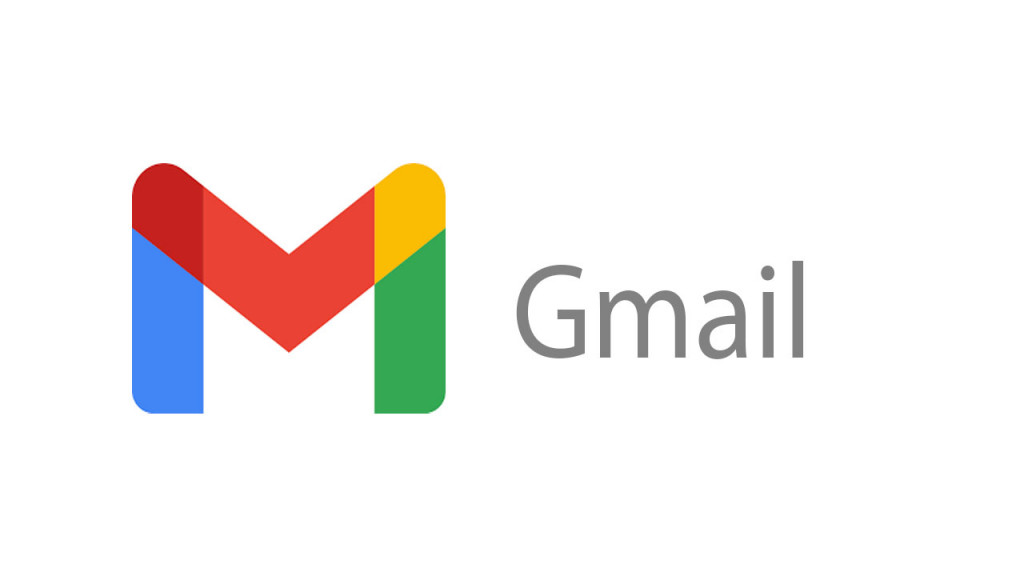Fitur filter memungkinkan kamu untuk menyaring email masuk berdasarkan berbagai kriteria, seperti pengirim, subjek, kata kunci, atau lampiran file.
Cara ini sangat berguna jika kamu menerima banyak email dan ingin memisahkan email yang penting atau relevan.
Filter dapat secara otomatis memberi label pada email berdasarkan kriteria yang Kamu tentukan.
Ini membantu kamu untuk mengorganisir email secara lebih sistematis, misalnya memberi label "Eksternal" atau "Internal".
| Baca juga: Paham Arti Delivery Status Notification di Gmail dan Cara Mengatasinya |
Semua email yang berasal dari internal bisa mendapatkan label "Internal", sehingga kamu bisa mencarinya dengan mudah.
Kamu juga bisa menggunakan filter untuk menghindari spam atau email yang tidak relevan, yang bisa mengganggu fokus.
Misalnya, kamu bisa memblokir pengirim tertentu atau mengatur filter untuk menghapus email dari alamat yang tidak diinginkan. Seperti memblokir email promosi atau newsletter yang tidak perlu.
Filter bisa memindahkan email ke folder (atau tab) yang telah ditentukan, seperti folder "kerja" atau "studi".
Ini memungkinkan kamu untuk menjaga inbox tetap bersih dan fokus pada pesan yang lebih penting. Dengan filter yang tepat, kamu bisa mengatur email agar lebih mudah ditemukan di kemudian hari.
Dengan menggunakan filter Gmail dengan baik, kamu dapat memastikan email yang masuk lebih terstruktur, mengurangi gangguan, dan membantu tetap produktif dan terorganisir dalam jangka panjang.
Dikutip dari situs Google, untuk menggunakan filter Gmail lanjutan (advanced filters) di kantor atau sekolah, ikuti langkah-langkah berikut.
-Buka Gmail dan masuk ke akun email Kamu.
-Klik ikon roda gigi di sudut kanan atas dan masuk ke "Show Search Options".
-Kemudian klik "Create a new filter" untuk memulai membuat filter baru.
-Tentukan kriteria Filter.
-Kamu bisa mengisi beberapa kolom dengan kriteria yang spesifik.
From: Menyaring email berdasarkan pengirim (misalnya, email dari alamat tertentu).
To: Menyaring email yang dikirim ke alamat tertentu.
Subject: Menyaring email berdasarkan kata kunci di subjek.
Has the words: Menyaring berdasarkan kata yang ada di dalam email.
Doesn't have: Menyaring email yang tidak memiliki kata tertentu.
Size: Menyaring email berdasarkan ukuran file lampiran.
Date within: Menyaring email berdasarkan tanggal.
-Setelah mengisi kriteria, klik "Create filter" di bagian bawah.
-Pilih tindakan yang ingin dilakukan pada email yang memenuhi kriteria tersebut. Tindakan dibawah ini bisa kamu pilih sesuai dengan kebutuhan.
Skip the Inbox (Archive it): Langsung arsipkan email agar tidak muncul di inbox.
Mark as read: Kamui email sebagai sudah dibaca.
Star it: Kamui email dengan bintang.
Apply the label: Tentukan label untuk mengelompokkan email.
Forward it: Teruskan email ke alamat email lain.
Delete it: Hapus email otomatis.
Never send it to Spam: Pastikan email tidak masuk ke folder spam.
-Setelah memilih tindakan yang diinginkan, klik "Create filter" untuk menyimpan filter baru.
-Filter kamu akan aktif dan mulai bekerja untuk mengelola email masuk sesuai dengan kriteria.
Dengan menggunakan filter ini, kamu bisa lebih mudah mengelola email, memisahkan email penting, dan menghindari gangguan dari email yang tidak relevan.
Cek Berita dan Artikel yang lain di
Google News